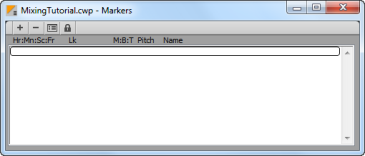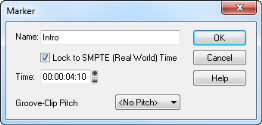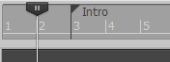Pour synchroniser des événements audio avec des points de repérage ou des séquences vidéo, on a souvent recours à des marqueurs. La fonction Marqueurs de SONAR est particulièrement performante. Les marqueurs facilitent l'identification des passages importants au sein d'un morceau musical ou d'une vidéo. Ils sont par exemple utilisés pour indiquer clairement le début d'un couplet ou d'un refrain dans une chanson ou pour indiquer les points de synchronisation dans une musique de film (lorsque vous souhaitez synchroniser précisément un événement musical avec un événement visuel). Avant de réaliser l'exercice suivant, ouvrez à nouveau la boîte de dialogue Propriétés de la vidéo et cliquez sur l'onglet Paramètres de la vidéo. Attribuez la valeur 1:01:000 au paramètre Point de départ, la valeur 00:00:000 au paramètre Point d'entrée et la valeur 00:00:44:23 au paramètre Point de sortie.Nous souhaitons par exemple que la musique commence au début de la vidéo, au moment précis où le soleil le lève. Cet événement intervient environ 4 secondes après le début de la vidéo. En examinant plus précisément la vidéo, on peut remarquer que le soleil se lève très exactement 4 secondes et 10 images après le début du clip. Le timecode SMPTE correspondant est 00:00:04:10.



pour ouvrir la boîte de dialogue Marqueur.
Cette boîte de dialogue permet de réaliser un certain nombre d'opérations fondamentales. Commençons par attribuer un nom à ce marqueur en saisissant Intro dans le champ Nom.Cochez ensuite la case Asservir au timecode SMPTE (heure réelle). Cette option est très importante lorsque vous travaillez avec de la vidéo. Si un marqueur n'est pas asservi au signal SMPTE, sa position par rapport aux événements de la vidéo évoluera en fonction des changements de tempo et de signature rythmique présents dans le projet.Vous remarquerez sans doute que la valeur du champ Position passe au format SMPTE dès que vous cochez la case. Cette valeur détermine la position du marqueur. Nous savons que dans la vidéo, le soleil se lève 4 secondes et 10 images après le début de la vidéo. Définissons donc la valeur du champ Position sur 00:00:04:10.Cliquez sur OK pour insérer le marqueur et fermer la boîte de dialogue Marqueur. Vous pouvez placer autant de marqueurs que vous le souhaitez dans un projet pour synchroniser tous les événements.La vue Marqueurs affiche alors le marqueur que vous venez de créer et qui porte le nom Intro. La barre d'outils de la vue Marqueurs contient les commandes ci-dessous. Elles agissent sur tous les marqueurs sélectionnés.
Tip - Searching Documentation
Tip: To search for a specific topic, type your search query in the Search Cakewalk.com field at the top right of this page.
When the search results appear, click which product's documentation you would like to search to filter the search results further.
Note - Using Offline Help
Note: If you prefer to always use offline Help, go to Edit > Preferences > File > Advanced in your Cakewalk software and select Always Use Offline Help.
If you are not connected to the internet, your Cakewalk software will default to showing offline help until an internet connection becomes available.